如何在《要塞英雄》中運用原力

《要塞英雄》和《星際大戰》的合作為玩家帶來了特種部隊的力量和《星際大戰》的任務。原力的力量出現在第 4 章中,
您是否想使用 Andriod 手機掃描文檔?在本指南中,我們將討論適用於 Andriod 掃描文檔、圖像等的最佳文檔掃描儀應用程序。您還可以使用相同的應用程序編輯這些掃描的文檔,其中很少有人還支持 pdf 轉換。
今天,我們正處於數字革命的時代。它徹底顛覆了我們的生活。現在,我們生活中的每一件事都依賴數字媒體。我們不可能不數字化地生活在這個世界上。在這些數字小工具中,智能手機佔據了我們生活中最多的空間,這是有充分理由的。它們有許多功能。您可以使用它們的功能之一是將文檔數字化。該功能最適合掃描 PDF 格式的表格、掃描已填寫的電子郵件表格,甚至掃描稅款收據。

這就是文檔掃描儀應用程序的用武之地。它們讓您在不影響質量的情況下掃描文檔,提供驚人的編輯功能,甚至支持光學字符(OCR) 在一些。互聯網上有很多。雖然這確實是個好消息,但它也可能很快讓人不知所措,特別是如果您是初學者或對這些事情知之甚少。你應該選擇哪些?什麼是滿足您需求的最佳選擇?如果您正在尋找這些問題的答案,請不要害怕,我的朋友。你是在正確的地方。我是來幫助你的。在本文中,我將與您討論 9 款適用於 Android 的最佳文檔掃描儀應用程序,您可以在互聯網上找到它們。我還將向您提供有關它們中的每一個的所有詳細信息。當您讀完本文時,您將不再需要了解有關這些應用程序的任何信息。所以一定要堅持到底。現在,不再浪費時間,讓我們深入探討一下。繼續閱讀以了解更多信息。
內容
9 款適用於 Android 的最佳文檔掃描儀應用程序
以下是截至目前互聯網上適用於 Android 的 9 款最佳文檔掃描儀應用程序。請繼續閱讀以了解有關其中每一項的更多詳細信息。
#1. 土坯掃描
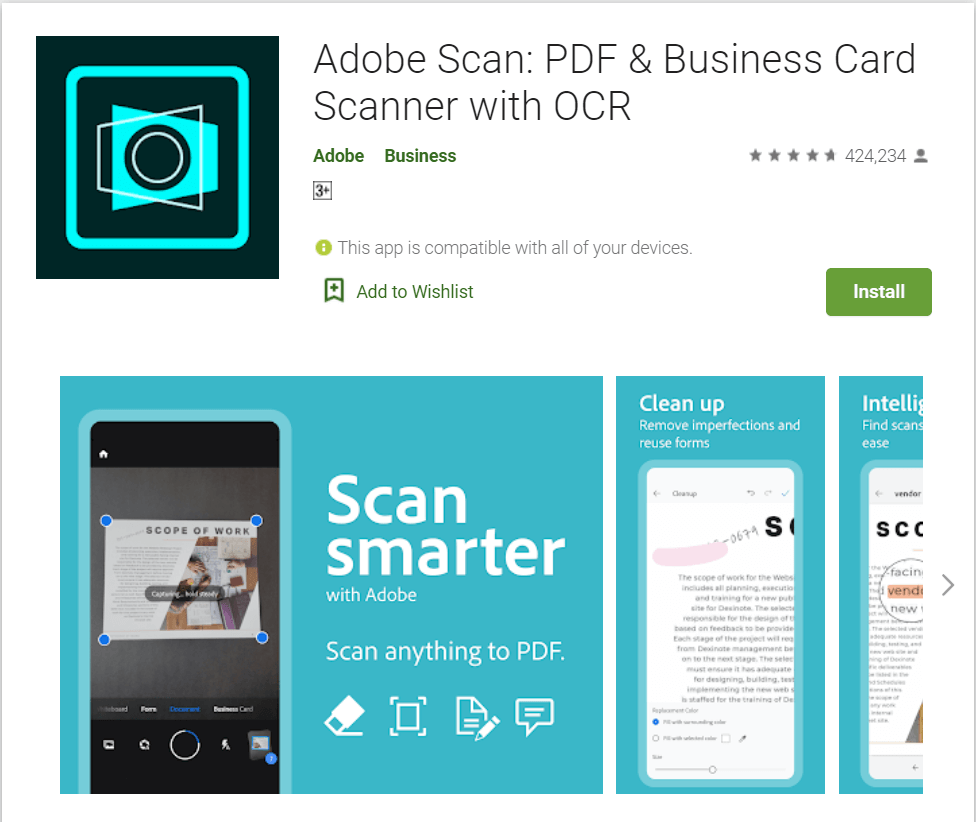
首先,我要與您討論的第一個適用於 Android 的文檔掃描儀應用程序稱為 Adobe Scan。掃描儀應用程序在市場上很新,但很快就為自己贏得了名聲。
該應用程序加載了所有基本功能,並且出色地完成了它的工作。掃描儀應用程序可讓您輕鬆掃描收據和文檔。除此之外,您還可以利用各種顏色預設,使文檔看起來更符合條件,以防萬一。不僅如此,您還可以根據需要訪問您在設備上掃描的所有文檔,無論時間和地點如何。
重要文件最重要的問題之一是安全地存儲它們。Adobe Scan 文檔掃描儀應用程序也有一個答案。您可以通過電子郵件輕鬆地將它們發送給任何人,甚至是您自己。除此之外,您還可以選擇將這些掃描的文檔存儲在雲存儲中,從而增加其優勢。好像所有這些都不足以說服您至少嘗試一次該應用程序,該應用程序還允許您將掃描的所有文檔轉換為 PDF。相當迷人,對吧?這是給你的另一個好消息。此應用程序的開發人員已將其免費提供給用戶。因此,您甚至不需要從口袋裡揮霍一點點。你能希望更多嗎?
#2. 谷歌云端硬盤掃描儀

如果您不是生活在岩石下——我很確定你不是——我很確定你聽說過谷歌驅動器。雲存儲服務徹底改變了我們存儲數據的方式。事實上,您或您認識的人可能也使用過它,並且仍然如此。但是您知道 Google Drive 應用程序附帶了一個內置掃描儀嗎?不?那我告訴你,它是存在的。當然,功能的數量較少,尤其是與此列表中的其他文檔掃描儀應用程序相比時。然而,為什麼不嘗試一下呢?您得到了 Google 的信任,您甚至不需要安裝單獨的應用程序,因為我們大多數人的手機中已經預裝了 Google Drive——從而為您節省了大量存儲空間。
現在,您如何在Google Drive 中找到掃描文檔的選項?這就是我現在要給你的答案。它非常簡單且易於使用。您需要做的就是找到右下角的“+”按鈕,然後點擊它。將出現一個下拉菜單,其中包含多個選項。這些選項之一是——是的,你猜對了——掃描。在下一步中,您將必須授予相機權限。否則,掃描功能將無法工作。就是這樣;您現在就可以隨時掃描文檔了。
Google Drive Scanner 具有所有基本功能 - 無論是圖像質量、文檔的調整和裁剪功能、更改顏色的選項等。掃描圖像的質量非常好,增加了它的好處。該工具將掃描的文檔保存在您執行掃描時打開的驅動器文件夾中。
#3. 攝像頭掃描儀

現在,絕對值得您花時間和關注的下一個文檔掃描儀應用程序稱為 CamScanner。文檔掃描儀應用程序是 Google Play 商店中最受歡迎的文檔掃描儀應用程序之一,下載量超過 3.5 億次,評分非常高。因此,您無需擔心其聲譽或效率。
借助此文檔掃描儀應用程序,您可以在短時間內輕鬆掃描您選擇的任何文檔。除此之外,您還可以將掃描的所有文檔保存在手機的圖庫部分 - 無論是便條、發票、名片、收據、白板討論還是其他任何內容。
另請閱讀:2020 年 8 款最佳 Android 相機應用
除此之外,該應用程序還具有內部優化功能。此功能可確保掃描的圖形和文本清晰易讀且清晰。它通過增強文本和圖形來實現。不僅如此,還有光學字符支持 (OCR) 可幫助您從圖像中提取文本。似乎所有這些都不足以說服您嘗試使用這個應用程序,這裡還有一個很棒的功能——您還可以將掃描的所有文檔轉換為 PDF 或 JPEG 格式。除此之外,您甚至可以使用 AirPrint 使用附近的任何打印機打印這些掃描的文檔。
#4. 清除掃描
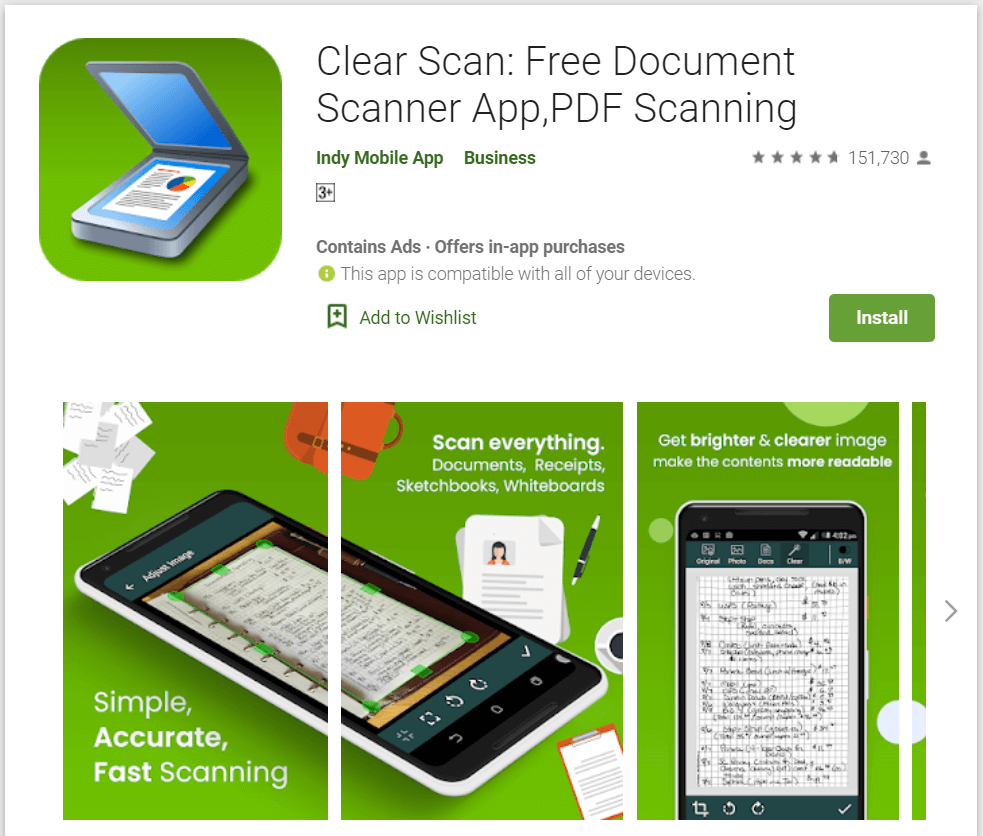
現在,讓我們把注意力轉移到下一個 Android 文檔掃描儀應用程序上,它絕對值得您花時間和注意力——清除掃描。該應用程序可能是目前互聯網上最輕量級的文檔掃描儀應用程序之一。因此,它不會佔用 Android 智能手機或平板電腦上的內存或 RAM 太多空間。
該應用程序的處理速度非常出色,每次使用時都能為您節省大量時間。在今天的第一個世界,這確實是一個優勢。除此之外,該應用程序還兼容許多雲存儲服務,例如 Google Drive、Dropbox、OneDrive 等。因此,您也無需過多考慮掃描文檔的存儲。對應用程序的文檔格式不滿意?不要害怕,我的朋友。借助此應用程序,您可以輕鬆地將掃描的所有文檔轉換為 PDF 甚至 JPEG。
如果您是一個既喜歡保持整潔又喜歡保持整潔的人,那麼您將絕對喜歡該應用程序的組織功能,它讓您擁有更多權力和控制權。編輯功能確保您可以將文檔置於最佳狀態。掃描質量遠高於平均水平,增加了它的好處。
文檔掃描儀應用程序提供免費和付費版本。該應用程序的免費版本本身俱有大部分驚人的功能。但是,如果您想充分利用所有功能,您可以支付 2.49 美元以獲得高級版本。
#5. 辦公鏡頭
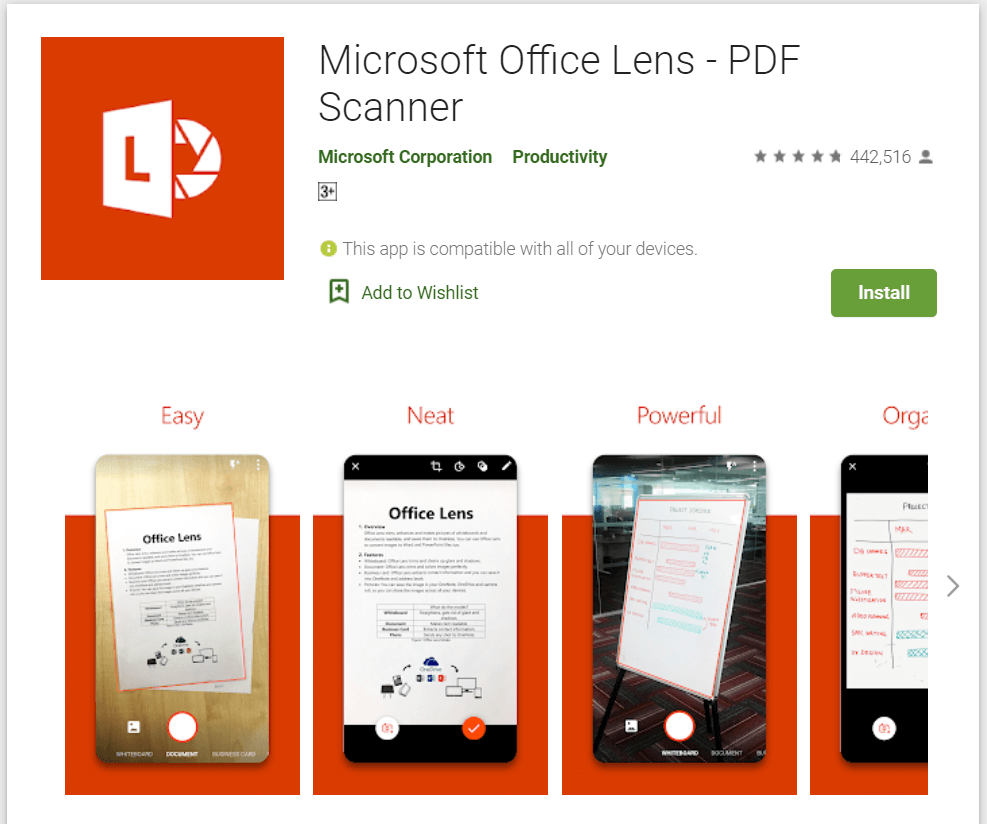
我將要與您討論的下一個適用於 Android 的文檔掃描儀應用程序稱為 Office Lens。Microsoft 專門為手機開發了文檔掃描儀應用程序。因此,您可以確保其質量和可靠性。您可以使用該應用程序掃描文檔和白板圖像。
該應用程序允許您捕獲您選擇的任何文檔。之後,您可以將掃描的所有文檔轉換為 PDF、Word 甚至 PowerPoint 文件。除此之外,您還可以選擇備份 OneDrive、OneNote 甚至本地存儲等雲存儲服務中的所有數據。用戶界面 (UI) 既簡單又簡約。文檔掃描儀應用程序非常適合學校和企業。更棒的是,文檔掃描儀應用程序不僅支持英文,還支持西班牙文、簡體中文和德文。
文檔掃描儀應用程序沒有在應用程序內購買。除此之外,它也是無廣告的。
#6. 微型掃描儀
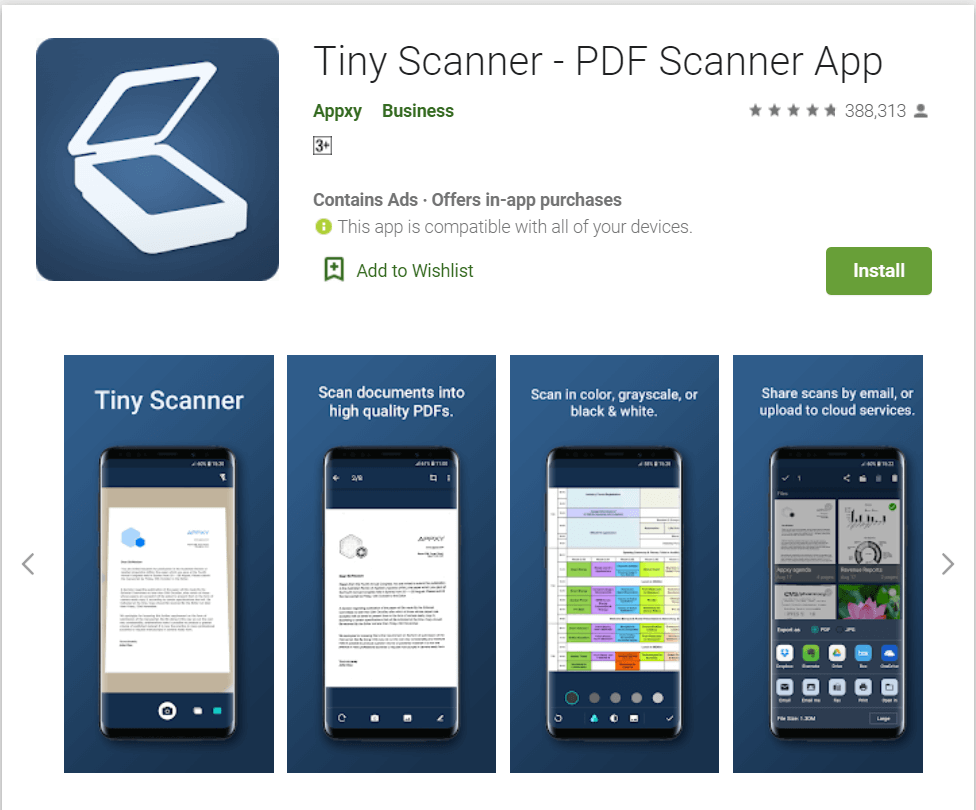
您是否正在尋找既小巧又輕便的文檔掃描儀應用程序?想要節省 Android 設備的內存和 RAM?如果所有這些問題的答案都是肯定的,那麼您來對地方了,我的朋友。讓我向您展示列表中的下一個文檔掃描儀應用程序 - Tiny Scanner。文檔掃描儀應用程序不會佔用您 Android 設備中的太多空間或 RAM,從而在此過程中為您節省大量空間。
該應用程序允許其用戶掃描您希望的任何類型的文檔。除此之外,您還可以將掃描的所有文檔導出為 PDF 和/或圖像。此應用程序中還有一個即時共享功能,可讓您共享通過各種雲存儲服務(例如 Google Drive、Evernote、OneDrive、Dropbox 等)掃描的所有文檔。因此,您無需擔心 Android 設備的存儲空間。不僅如此,您還可以直接通過 Tiny Fax 應用程序從 Android 智能手機發送傳真。
文檔掃描儀應用程序還具有物理掃描儀通常不具備的其他一些功能,例如掃描灰度、彩色和黑白、自行檢測頁面邊緣、5 級對比度等等。除此之外,文檔掃描儀應用程序還附帶一個附加功能,讓用戶可以使用他們選擇的密碼保護他們掃描的所有文檔。反過來,這有助於他們防止其落入可能將其用於惡意目的的壞人之手。
#7. 文件掃描儀
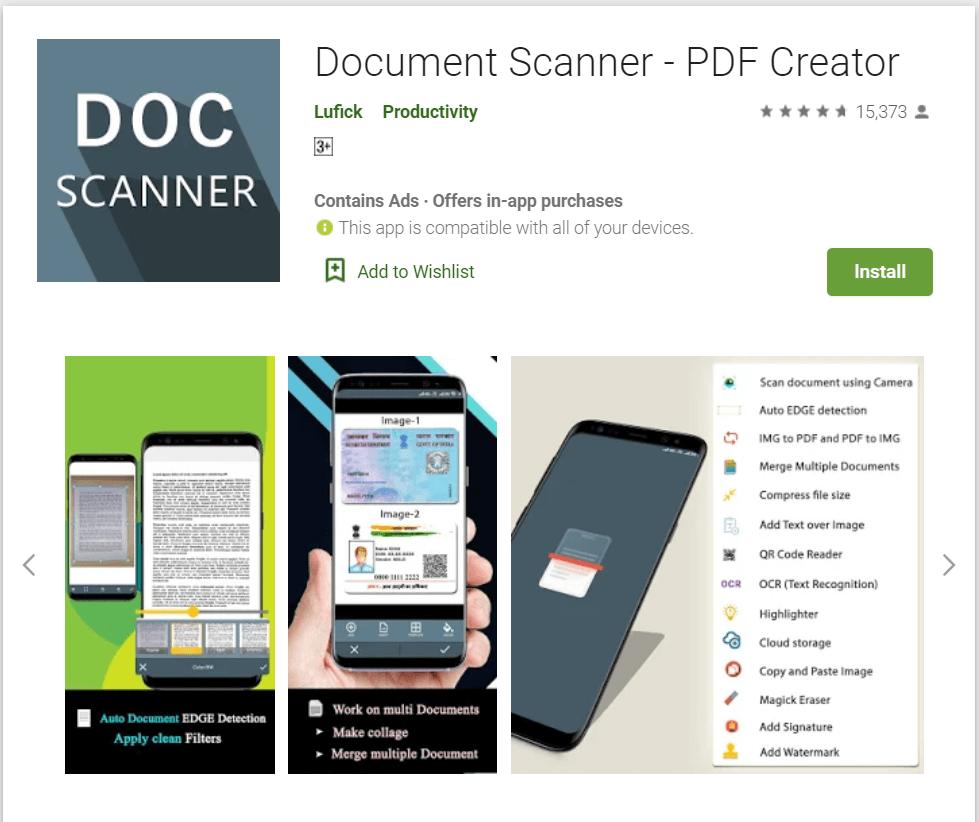
您是否正在尋找一體化解決方案作為您的文檔掃描儀應用程序?如果答案是肯定的,那麼您來對地方了,我的朋友。請允許我向您展示我們列表中的下一個文檔掃描儀應用程序——文檔掃描儀。該應用程序出色地完成了它的工作,並提供了您將在任何其他文檔掃描儀應用程序中找到的幾乎所有基本功能。
掃描質量相當好,因此您無需擔心任何難以辨認的字體或數字。您還可以將掃描的所有文檔轉換為 PDF,從而增加其優勢。除此之外,該應用程序還附帶光學字符支持(OCR),這確實令人驚嘆,也是一項獨特的功能。需要掃描二維碼?文檔掃描儀應用程序也有它。不僅如此,該應用程序還提供出色的圖像支持。好像所有這些功能都不足以說服您嘗試使用這個應用程序,另一個功能允許您在掃描文檔時打開手電筒,以防您處於光線不足的地方。因此,如果您想要一個多功能且高效的文檔掃描儀應用程序,這絕對是您的最佳選擇。
開發人員提供了免費和付費版本的應用程序。免費版功能有限。另一方面,高級功能的數量不斷更新,具體取決於您購買的最高 10.99 美元的計劃。
#8. vFlat 移動圖書掃描儀
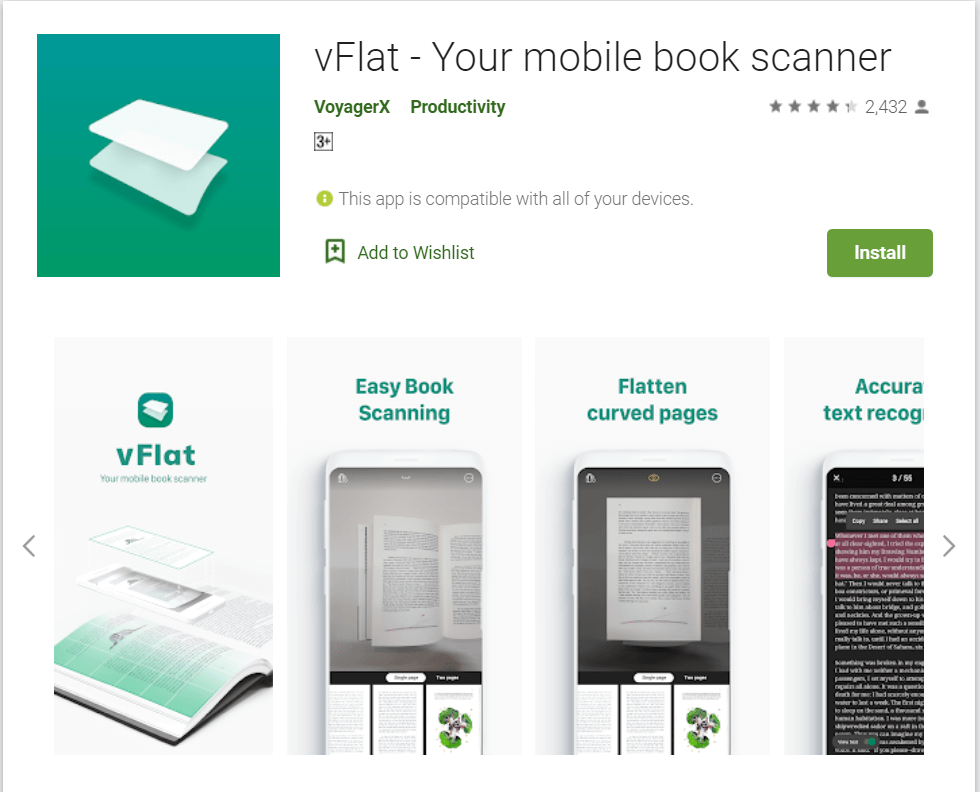
好吧,您現在可以在互聯網上找到的下一個適用於 Android 的文檔掃描儀應用程序稱為 vFlat Mobile Book Scanner。正如您從名稱中已經猜到的那樣,文檔掃描儀應用程序旨在使其成為掃描筆記和書籍的一站式解決方案。文檔掃描儀應用程序以閃電般快速和高效的方式完成其工作。
該應用程序帶有計時器功能,您可以在該應用程序的頂部找到該功能。該功能讓應用程序可以定期點擊圖片,從而使用戶的整體體驗更好、更流暢。由於此功能,用戶在翻頁掃描文檔時無需反复按下快門按鈕。
另請閱讀:在 Android 上編輯 PDF 的 4 個最佳應用
除此之外,您還可以將掃描的所有頁面拼接成一個 PDF 文檔。不僅如此,您還可以導出該文檔。除此之外,該應用程序還具有光學字符支持 (OCR)。但是,該功能每天限制為 100 次識別。如果你問我,我會說這已經足夠了。
#9. Scanbot – PDF 文檔掃描儀
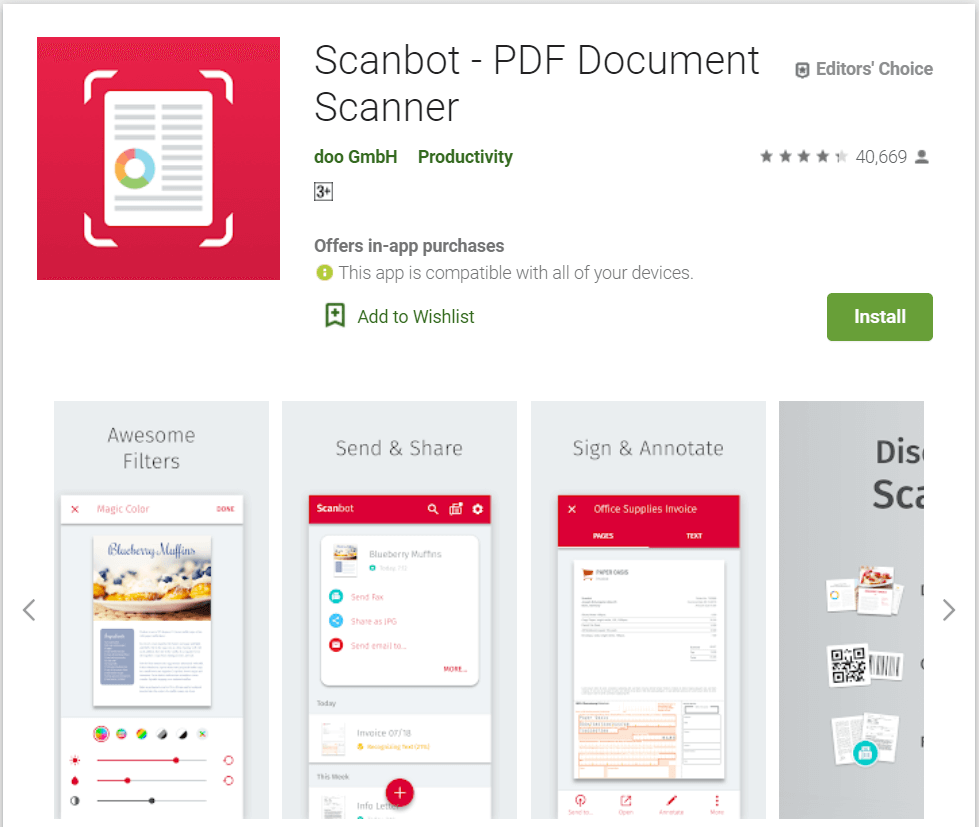
最後但並非最不重要的一點,讓我們談談列表中的最終文檔掃描儀應用程序——Scanbot。文檔掃描儀應用程序簡單易用。它非常受歡迎,並且由於其掃描文檔、搜索內部功能,甚至識別文本等功能,贏得了文檔 Instagram 的名稱。
文檔掃描儀應用程序使您能夠將掃描的所有文檔視為照片,以便您對其進行潤色。為此,您可以使用許多工具。您可以利用所有這些來優化掃描的文檔,使它們無色、多彩,以及介於兩者之間的所有內容。除此之外,您還可以利用附加功能立即掃描任何條形碼和二維碼,以識別物品、產品,甚至在幾秒鐘內訪問網站。
想要共享您掃描到雲存儲服務中的所有文檔,以便減少 Android 設備上的空間和 RAM 使用量?文檔掃描儀應用程序對此有一個答案。借助此應用程序,您可以將掃描的所有文檔共享到多個雲存儲服務,例如 Google Drive、Dropbox、Evernote、OneDrive、Box 等。
除此之外,文檔掃描儀應用程序還可以用作文檔閱讀器,以防萬一。有許多驚人的功能,例如添加註釋、突出顯示文本、添加您的簽名、在上面繪圖等等。它使用戶的體驗變得更好。
所以,伙計們,我們到了這篇文章的結尾。現在是時候結束它了。我希望這篇文章讓您感受到了您一直渴望的價值,並且值得您花時間和關注。既然您已經掌握了必要的知識,請確保將其最佳使用。如果您認為我遺漏了一個特定的觀點,或者您有任何疑問,或者您希望我完全談談其他事情,請告訴我。我很樂意滿足您的要求。直到下一次,保持安全,保重,再見。
《要塞英雄》和《星際大戰》的合作為玩家帶來了特種部隊的力量和《星際大戰》的任務。原力的力量出現在第 4 章中,
Twitch 平台可以選擇保護您免於在聊天中看到有害、冒犯性和辱罵性語言。對於年輕用戶,建議
https://www.youtube.com/watch?v=Pt48wfYtkHE Google 文件是一個出色的協作工具,因為它允許多人編輯和處理單個文檔
您可以使用多種方法在 Adobe Illustrator 中剪切形狀。這是因為許多物件不是以相同的方式創建的。很遺憾,
您是否曾在 Telegram 中收到過「此電話號碼已被禁止」的通知?如果是這樣,您可能想知道這意味著什麼。 Telegram 有限制
Snapchat 是一個流行的社交平台,允許用戶公開發布影片剪輯,並在有人沒有回應時直接向其他用戶發送訊息
抱歉,目前您只能向共同聯絡人發送訊息,而在與新聯絡人聯繫時,Telegram 中的錯誤可能會令人煩惱。
如果您想為手機建立演示文稿,則需要在 Google 幻燈片中將佈局變更為垂直。 Google 投影片適用於
Obsidian 提供了一個用於資源、筆記和想法之間連結建立和管理的平台。在 Obsidian 中建立連結可協助您解鎖新級別
將照片中兩張完全不同的臉合併起來總是一種很好的樂趣。混合兩個單獨的圖像以創建全新的外觀
https://www.youtube.com/watch?v=ptR9NfE8FVw Discord 頻道讓 Discord 應用程式變得有趣。無論是一個充滿迷因的文字頻道
更新日期:2023 年 10 月 19 日 有時,生活會阻礙我們實現社群媒體目標。你可能經歷過在手機上打字的時刻,
雖然可以停用 WhatsApp 上的通話,但除非您進行一些修改,否則在應用程式中很難找到此選項。很多用戶選擇
Roblox 用戶遇到的最大問題是陷入遊戲困境。這是因為您可能在使用時意外開啟了 UI 導航
https://www.youtube.com/watch?v=srNFChLxl5c Instagram 亮點是拉近與追蹤者的距離的好方法。您可以分享您的特殊時刻
如果您使用訊息應用程式與家人和朋友保持聯繫,那麼您已經熟悉 Facebook Messenger 和 WhatsApp。兩者都是免費的,
資料遺失對於經濟和生產力都可能是毀滅性的。據 IBM 稱,2023 年資料外洩的平均成本將超過 4 美元
您知道您可以在 iPad 上同時處理多個應用程式嗎?您可以在 iPad 上使用許多多工選項,例如「分割視圖」。分裂
設定雙重認證 (2FA)(也稱為兩步驟身份驗證)至關重要,因為它為您提供了另一層安全保障。在現代
如果您想安靜地欣賞自己喜歡的電影或電視節目,字幕是您的最佳選擇。與其他串流媒體平台一樣,Paramount+ 可讓您快速


















